Windows Server — это платная операционная система, однако наши клиенты могут использовать пробную (ознакомительную) лицензию Windows Server (trial-key 180 дней). Когда заканчивается срок пробной лицензии 180 дней, выделенный сервер выключается сам! Если его включить, то через некоторое время (примерно один час) сервер опять выключится. Увидеть сколько осталось дней, вы всегда можете в правом нижнем углу экрана на рабочем столе сервера.
Что делать, если закончились 180 дней?
1) Заказать у нашей службы поддержки переустановку Windows, при этом купить лицензию;
2) Заказать у нашей службы поддержки переустановку текущей версии Windows (trial-key). При этом вся информация с диска С: будет удалена, а вы опять получите пробный период на 180 дней;
3) Метод, который позволяет до 6ти раз продлевать лицензию trial-key по 180 дней.
Инструкция по продлению Windows (trial-key 180 дней)
1) Зайти в командную строку — cmd
2) Ввести: slmgr -dlv (этот запрос покажет сколько еще раз по 180 дней можно продлить лицензию)
3) Ввести: slmgr -rearm (этот запрос продлит пробную лицензию еще на 180 дней)
4) Перезагрузить сервер через Пуск
Windows Server — это одна из самых популярных операционных систем для серверов, предлагающая широкий спектр возможностей для бизнеса и организаций. Она используется для управления корпоративными сетями, базами данных, веб-приложениями и многими другими задачами. Microsoft предоставляет пользователям возможность попробовать Windows Server в течение ограниченного времени, предлагая пробный период на 180 дней. Однако, когда этот период заканчивается, могут возникнуть проблемы с функциональностью системы, и встает вопрос о продлении пробного периода. В этой статье мы подробно рассмотрим, как продлить срок действия пробного периода Windows Server 20XX.
Особенности пробного периода Windows Server
Windows Server предоставляет 180-дневный пробный период, который позволяет пользователям оценить все возможности системы перед покупкой лицензии. Эта версия включает все функции, доступные в полной версии, что позволяет протестировать ее в реальных рабочих условиях. По истечении этого срока система начнет выводить уведомления о необходимости активации, и часть функционала может быть ограничена.
Методы продления пробного периода
Самый распространенный и простой способ продлить срок действия пробного периода Windows Server — это использование команды slmgr /rearm. Эта команда сбрасывает лицензионное состояние системы, предоставляя дополнительные 180 дней для использования. Процесс можно повторять до 5 раз, что в общей сложности даст вам 900 дней использования пробной версии.
Инструкция по продлению срока действия
Откройте командную строку от имени администратора. Для этого нажмите на кнопку «Пуск», введите «cmd» в строке поиска, затем щелкните правой кнопкой мыши на «Командная строка» и выберите «Запуск от имени администратора».
Выполните команду slmgr /rearm.
Введите команду slmgr /rearm и нажмите Enter. Это действие сбросит состояние лицензии системы.
slmgr /rearmПерезагрузите компьютер. После выполнения команды перезагрузите компьютер, чтобы изменения вступили в силу.
Проверьте оставшееся время пробного периода. Для этого можно использовать команду slmgr /dlv, которая покажет оставшееся количество дней пробного периода и число доступных сбросов.
slmgr /dlvПроверка статуса лицензии. После выполнения команды slmgr /rearm и перезагрузки компьютера, важно проверить статус лицензии и убедиться, что пробный период был успешно продлен.
Команды для проверки лицензии
Оставшееся количество сбросов:
Команда slmgr /dlv показывает детальную информацию о лицензии, включая оставшееся количество сбросов и текущий срок действия пробного периода.
slmgr /dlv Общая информация о лицензии:
Команда slmgr /dli предоставляет общую информацию о лицензии, включая оставшиеся дни пробного периода.
slmgr /dliДата истечения пробного периода:
Команда slmgr /xpr показывает дату истечения текущего пробного периода.
slmgr /xpr
Использование альтернативных методов
Кроме команды slmgr /rearm, существуют и другие методы, которые могут помочь в продлении пробного периода Windows Server. Однако они менее популярны и могут требовать более глубоких знаний о работе операционной системы.
Скрипты автоматизации
Можно создать скрипт для автоматизации процесса сброса пробного периода. Это полезно для системных администраторов, управляющих большим количеством серверов. Скрипт может включать выполнение команды slmgr /rearm и автоматическую перезагрузку системы.
Использование PowerShell
PowerShell предоставляет более гибкие возможности для управления лицензиями Windows Server. Вы можете использовать PowerShell для написания скриптов, которые будут проверять статус лицензии и выполнять сброс автоматически.
Ограничения и риски
Важно понимать, что использование команды slmgr /rearm имеет свои ограничения. Вы можете продлить пробный период только 5 раз. После этого вам необходимо будет активировать систему с использованием лицензионного ключа. Кроме того, постоянное использование пробной версии может нести риски для безопасности и стабильности системы, особенно в корпоративной среде.
Продление пробного периода других версий Windows
Хотя основное внимание в этой статье уделено Windows Server, стоит также рассмотреть возможности продления пробного периода для других версий Windows.
Windows 7, 8, 8.1
Для этих версий Windows пробный период составляет 30 дней, и его можно продлить до 3 раз, используя команду slmgr /rearm, аналогично Windows Server.
Windows 10 Enterprise и Enterprise LTSB
Пробный период для Windows 10 Enterprise составляет 90 дней, и его также можно продлить 3 раза с использованием команды slmgr /rearm.
Windows 10 Pro, Home, Education и Pro for WorkStations
Для этих версий Windows пробный период составляет 30 дней с возможностью продления на 3 дополнительных периода.
Заключение
Продление пробного периода Windows Server — это простой процесс, который может значительно облегчить оценку системы перед покупкой лицензии. Команда slmgr /rearm предоставляет пользователям возможность использовать Windows Server до 900 дней без необходимости активации. Однако важно помнить о рисках и ограничениях, связанных с постоянным использованием пробной версии, и планировать переход на лицензионную версию для обеспечения полной безопасности и функциональности системы.
Внедрение и управление серверными системами требуют внимательного подхода и понимания всех аспектов лицензионной политики Microsoft. Следуйте рекомендациям в этой статье, чтобы максимально эффективно использовать пробный период и избежать возможных проблем с лицензированием.
Microsoft предлагает всем желающим познакомится с возможностями серверной платформы Windows Server с помощью ознакомительных версий StandardEvaluation или DatacenterEvaluation. Заполнив небольшую форму, вы можете бесплатно скачать ISO или VHD образ с trial версии Windows Server 2022, 2019, 2016 или 2012 R2 c сайта Microsoft Evaluation Center (https://www.microsoft.com/en-us/evalcenter). Такая версия Windows Server предназначена для ознакомления, тестировании или обучения и не может быть использована в коммерческих целях. После установки Windows Server Evaluation у вас есть 180 дней на тестирование ее возможностей.
Если вы умудрились запустить продуктивные задачи на ознакомительной редакции Windows Server Evaluation, есть способ конвертации ее в полноценную full редакцию Windows Server с сохранением данных без полной переустановки операционной системы.
Содержание:
- Продлить срок действия ознакомительного периода Windows Server Evaluation
- Как преобразовать Windows Server Evaluation в полную редакцию?
- Возможные ошибки при конвертации Windows Server Evaluation
Продлить срок действия ознакомительного периода Windows Server Evaluation
При использовании Evaluation версии Windows Server на рабочем столе выводится текущая редакция и время до окончания льготного периода (
Windows License valid for 180 days
).
Также можно получить оставшийся срок действия ознакомительной версии Windows Server с помощью команды:
Slmgr /dli

Имя: Windows, ServerStandardEval edition Описание: Windows Operating System, TIMEBASED_EVAL channel Состояние: имеет лицензию Срок действия активации закончится через: xx мин (xx дней)
Ознакомительный период использования Windows Server Evaluation можно легально продлить 5 раз на 180 дней с помощью команды:
slmgr /rearm
Таким образом максимальный срок использования Windows Server Free Trial можно продлить до 3 лет (
180 * 6
).
По истечении срока пробного периода Windows Server начинает требовать активацию и выключаться через каждый час работы со следующим текстом в журнале событий системы:
Процесс C:\Windows\system32\wlms\wlms.exe (<имя>) инициировал действие "Завершить работу" для компьютера <имя> от имени пользователя NT AUTHORITY\СИСТЕМА по причине: Другое (Запланированное) Код причины: 0x80000000 Комментарий: Истек срок действия лицензии для этой установки Windows. Компьютер завершает работу.
Или:
The license period for this installation of Windows has expired. The operating system will shut down every hour.
Фон рабочего стола при этом становится черным, а в нижнем правом углу уведомление
Windows Licenses is expired
.
Как преобразовать Windows Server Evaluation в полную редакцию?
Microsoft разрешает преобразовать ознакомительную версию Windows Server в полноценную retail Standard/Datacenter редакцию.
Основные ограничения при конвертации:
- Возможна конвертация только в ту же или более высокую редакцию Windows Server. Например, ServerStandardEval можнопреобразоватьв ServerStandard или ServerDatacenter;
- Не рекомендуется выполнять конвертацию сервера с ролью контроллера домена AD. Сначала нужно понизить его для рядового сервера (предварительно передав с него FSMO роли, для чего домене должен быть как минимум один дополнительный DC);
- Если на сервере настроен NIC Teaming, перед обновлением его нужно отключить
Сначала проверьте, что у вас установлена ознакомительная версия Windows Server и текущую редакцию:
DISM /online /Get-CurrentEdition
Выведите список редакций Windows Server, до которых можно обновить текущую Eval версию:
DISM /online /Get-TargetEditions
Editions that can be upgraded to: Target Edition : ServerStandard Target Edition : ServerDatacenter
Таким образом вы можете обновить вашу ServerStandardEval до ServerDatacenter или ServerStandard.
Определите вашу версию Windows Server с помощью команды PowerShell:
Get-ComputerInfo | select OsName, WindowsEditionId

Можно выполнить конвертацию как полной GUI версии Windows Server, так и версии Windows Server Core.
Для конвертации ознакомительной версии Windows Server в полноценную нужно использовать общедоступный KMS client setup ключ (или Generic Volume License Key, GVLK) для вашей версии и редакции Windows Server. Полный список ключей для всех версий Windows Server доступен на сайте Microsoft по ссылке Key Management Services (KMS) client activation and product keys. Полный список ключей указан в таблице ниже:
| OS version/Edition | Standard | Datacenter |
| Windows Server 2022 | VDYBN-27WPP-V4HQT-9VMD4-VMK7H | WX4NM-KYWYW-QJJR4-XV3QB-6VM33 |
| Windows Server 2019 | N69G4-B89J2-4G8F4-WWYCC-J464C | WMDGN-G9PQG-XVVXX-R3X43-63DFG |
| Windows Server 2016 | WC2BQ-8NRM3-FDDYY-2BFGV-KHKQY | CB7KF-BWN84-R7R2Y-793K2-8XDDG |
| Windows Server 2012 R2 | D2N9P-3P6X9-2R39C-7RTCD-MDVJX | KNC87-3J2TX-XB4WP-VCPJV-M4FWM |
В данном случае мы хотим выполнить апгрейд Eval редакции до Retail версии Windows Server 2022 Standard. Найдите и скопируйте GVLK ключ для этой версии и редакции Windows Server из таблицы и выполните команду:
dism /online /set-edition:ServerStandard /productkey:xxxxx-xxxxx-xxxxx-xxxxx-xxxxx /accepteula

Если нужно сконвертировать ОС в редакцию Datacenter, нужно использовать параметр
/set-edition:ServerDatacenter
и соответствующий GVLK из таблицы.
Перезагрузите компьютер и проверьте, что ваша Eval редакция Windows Server преобразовалось в полноценную retail.
Теперь нужно активировать ваш Windows Server. Если у вас развернут собственный сервера KMS активации, нацельте ваш хост на него и выполните активацию:
slmgr /skms msk-man02.winitpro.ru:1688
slmgr /ato
Если у вас есть MAK, Retail или OEM ключ для Windows Server, вы можете активировать ОС как обычно: через Интернет или по телефону.
Удалите текущий GVLK ключ:
slmgr.vbs /upk
slmgr.vbs /cpky
Задайте ваш MAK или retail ключ
slmgr.vbs /ipk xxxxx-xxxxx-xxxxx-xxxxx-xxxxx
Активируйте Windows Server:
slmgr.vbs /ato
Проверьте, что Windows активирована:
Get-CimInstance SoftwareLicensingProduct -Filter "Name like 'Windows%'" | where { $_.PartialProductKey } | select Description, LicenseStatus
LicenseStatus = 1
– указывает, что Windows активирована.

Возможные ошибки при конвертации Windows Server Evaluation
Некоторые пользователи жалуются, что иногда при выполнении команды DISM /set-edition она зависает на 10%. Если команда зависла более чем на 20 минут, рекомендуем остановить службу Software Protection Service (Защита программного обеспечения) командой
Stop-Service sppsvc -Force
и ограничить доступ ОС в Интернет (можно просто отключить сетевой интерфейс на сервере).
Возможные ошибки DISM:
-
Error 1168. The specified product key could not be validated. Check that the specified product key is valid and that it matches the target edition.
— Указывает на то, что вместо публичного GVLK ключа, вы указали в команде DISM ваш собственный MAK или Retail ключ. При конвертации всегда используйте GVLK ключ Microsoft, потом вы его замените на ваш собственный ключ продукта; -
The current edition cannot be upgraded to any target editions
— значит вы пытаетесь конвертировать Datacenter редакцию в Standard. Такое направление обновления не поддерживается. -
Error: 50. Setting an Edition is not supported with online images
или
Changing this Windows edition is not supported online for a domain controller
— скорее всего говорит о том, что на сервер развернута роль контроллера домена Active Directory (роль AD DS). Конвертация редакции Windows Server на DC не поддерживается. -
This Windows image cannot upgrade to the edition of Windows that was specified. The upgrade cannot proceed. Run the /Get-TargetEditions option to see what edition of Windows you can upgrade to
— ошибка появляется если вы попытаетесь преобразовать Windows Server Evaluation Datacenter в Standard. Мы уже раньше писали, что нельзя обновить Eval Datacenter до Standard. Вам нужно преобразовать редакцию ServerDatacenterEval в ServerDatacenter. Укажите в команде DISM KMS ключ для Datacenter редакции Windows Server.
Когда вам нужно выполнить тестирование или разработку на сервере Windows, наиболее удобным вариантом часто является получение пробной версии Windows Server.
Это замечательно, но что делать, если то, что вы тестировали, работает идеально, и теперь вам нужно преобразовать ваш тестовый сервер в полностью лицензированный производственный сервер?
Не нужно волноваться, в любой момент мы можем изменить версию с ServerStandardEval на ServerStandard или ServerDatacenter, но также в любой момент до 5 раз мы можем продлить тестовую версию Windows Server.
Как продлить тестовую версию на еще 180 дней
Когда вы используете тестовую версию Windows Server на своем сервере, на рабочем столе отображается информация о текущей версии и о том, сколько времени осталось до истечения срока ее использования (лицензия Windows действительна 180 дней).
Чтобы посмотреть какая версия точно у нас на сервере есть, открываем PowerShell на сервере и выполняем команду:
slmgr /dli
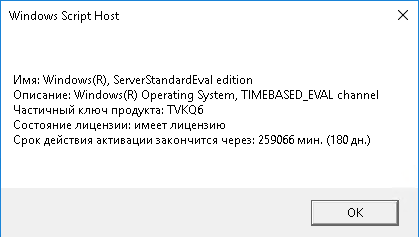
Здесь мы видим что у нас именно ServerStandardEval и что лицензия у нас действует 180 дней.
Как мы уже сказали, вы можете продлить лицензию 5 раз подряд и после этого мы должны перейти на версию ServerStandard или ServerDataCenter.
Если у вас такая ситуация что вы еще хотите проводить тестирования, вы можете продлить Evaluation версию с помощью команды:
slmgr /rearmПосле повторного продления лицензии на 180 дней, вы получите такое сообщение. Перезагружаем сервер и после входа мы увидим что у нас снова 180 дней.
Как активировать полную версию Windows Server
После того как мы протестировали сам сервер и наше ПО на сервере, логично мы часто хотим сразу использовать сервер в работе чтобы не было необходимости снова настроить все нужное.
Большой минус к сожалению в тестовой версии это регулярные перезагрузки которые запланированы ОС каждый час. Чтобы у нас была возможность активировать сервер с реальным ключом, мы должны сначала перейти на ServerStandard или ServerDatacenter. Чтобы это сделать, выполняем команду для проверки доступных версии:
DISM /online /Get-TargetEditions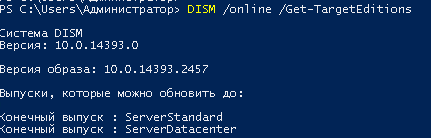
Чтобы превратить тестовую версию Windows Server в полноценную, вам нужно ввести специальный общедоступный ключ установки клиента KMS (или общий лицензионный ключ для объемной лицензии, GVLK), соответствующий вашей версии и выпуску Windows Server. Вся необходимая информация и ключи для активации KMS-клиента находятся на сайте Microsoft в разделе активации клиентов и ключей продуктов для службы управления ключами (KMS). Полный перечень этих ключей представлен в таблице ниже:
| Версия ОС | Standard | Datacenter |
| Windows Server 2022 | VDYBN-27WPP-V4HQT-9VMD4-VMK7H | WX4NM-KYWYW-QJJR4-XV3QB-6VM33 |
| Windows Server 2019 | N69G4-B89J2-4G8F4-WWYCC-J464C | WMDGN-G9PQG-XVVXX-R3X43-63DFG |
| Windows Server 2016 | WC2BQ-8NRM3-FDDYY-2BFGV-KHKQY | CB7KF-BWN84-R7R2Y-793K2-8XDDG |
| Windows Server 2012 R2 | D2N9P-3P6X9-2R39C-7RTCD-MDVJX | KNC87-3J2TX-XB4WP-VCPJV-M4FWM |
В этом случае мы хотим обновить тестовую версию до полной версии Windows Server 2016. Найдите и скопируйте общий лицензионный ключ для этой версии и выпуска Windows Server из таблицы, а затем выполните команду (замените ключ с вашей версии Windows Server):
dism /online /set-edition:ServerStandard /productkey:WC2BQ-8NRM3-FDDYY-2BFGV-KHKQY/accepteula
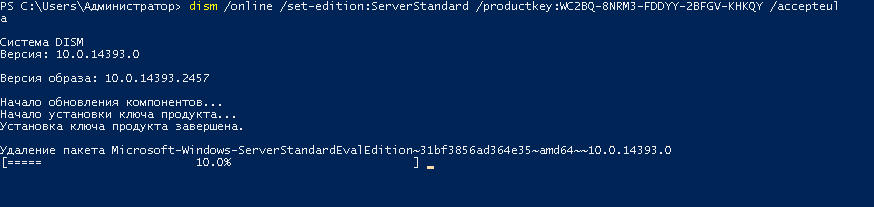
После того как тестовая версия будет удалена и установлена ServerStandard версия, перезагружаем наш сервер, ответом на вопрос буквой «Y» и после перезагрузки смотрим результат.
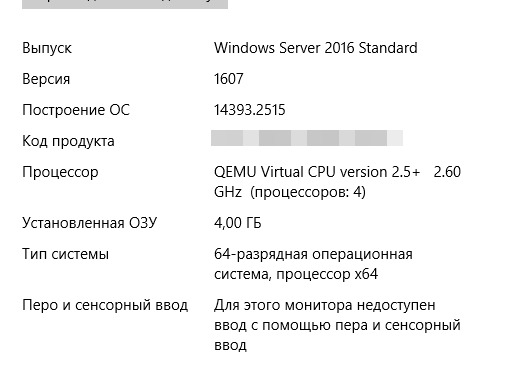
Теперь у нас Windows Server Standard, а также больше нет сообщения о том, что лицензия действует 180 дней или меньше.
Также, теперь вы можете приступить к активации операционной системы с помощью реального ключа который вы приобрели.
Наши услуги
Юридическим лицам
Договор и полный комплект бухгалтерских документов по почте.
- Заметки
- Windows
09.11.2022
Введение
Windows Server 2016 Evaluation Edition – это бесплатная пробная (триальная версия Windows) для ознакомительных целей и проведения различных тестов. Evaluation свободно можно скачать с сайта Microsoft и она даёт ознакомительный период в 180 дней.
Что делать, если вы уже всё настроили и ходите протестированную и настроенную машину пустить в продакшен? Нам нужно изменить редакцию и сделать апгрейд с ознакомительной версии до рабочей.
В Свойствах системы сейчас отображается редакция Windows Server 2016 Evaluation Edition.
Теперь проверим какие выпуски нам доступны для апгрейда с триала следующей командой (WIN + R cmd):
DISM /online /Get-CurrentEdition
В ответ должны появится следующие варианты:
Конечный выпуск : ServerStandard Конечный выпуск : ServerDatacenter
И так. Перед нами есть два пути. Продлить триальную версию ещё на 180 дней или апнуть систему до Standard/Datacenter
Сброс/продление триала Windows Server 2016 Evaluation
Запускаем PowerShell и выполняем команду:
slmgr -rearm
Должны получить подтверждение о сбросе триала: Command completed successfully. Для того, чтобы изменения вступили в силу необходимо перезагрузить операционную системму.
Таким образом можно сбросить триал только до 6 раз. Но это уже 3 года. Однако с такой лицензией мы не имеем право использовать её в коммерчиских целях, а можем только гонять её в тестах. Ну да, ну да 😌…
Апгрейд Windows Server 2016 Evaluation до Standard/Datacenter
Версию мы узнали ранее, теперь дело за малым. Запускаем PowerShell и выполняем команду в зависимости от необходимой версии:
Для Windows Server Standard:
DSIM /online /set-edition:ServerStandard /productkey:WC2BQ-8NRM3-FDDYY-2BFGV-KHKQY /accepteula
Для Windows Server Datacenter:
DISM /online /Set-Edition:ServerDatacenter /ProductKey:CB7KF-BWN84-R7R2Y-793K2-8XDDG /AcceptEula
Перезапускаем систему. И вводим лицензионный ключ от Windows Server 🤣. Далее каK ваM Sамим систему активировать уже знаете :).
Автору на кофе ☕ или просто поднять мотивацию писать больше статей для вас 😉 !
Отдельное спасибо всем, кто отправляет донатики 😀! Очень приятно и неожиданно. Благодаря вам сайт может и в дальнейшем обходиться без рекламных баннеров.

